题目内容
改变Excel工作表显示方式的操作方法
题目答案
1、启动Excel 2013并创建空白文档,在“文件”选项卡中选择“选项”选项打开“Excel选项”对话框。在对话框左侧选择“高级”选项,在右侧的“显示”栏中将“默认方向”更改为“从右到左”,如图1所示。
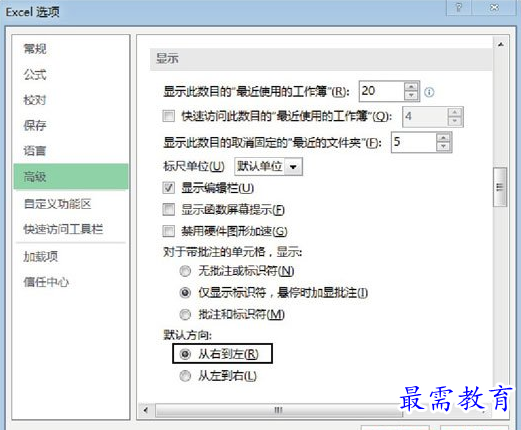
图1 将“默认方向”更改为“从右到左”
2、单击“确定”按钮关闭“Excel选项”对话框。当创建新的工作簿时,工作表的显示方式变为从右向左,即行号放到了工作表的右侧,列标变为从右向左依次增加,同时工作表标签放置到了窗口的右下角,如图2所示。
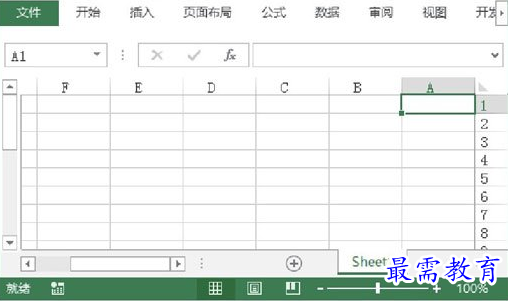
图2 工作表的显示方向改为从右向左




点击加载更多评论>>